Tabloya naverokê
Dema ku di Excel de bi danehevên mezin re dixebitin, gelemperî ye ku meriv bixwaze hin rêz an stûnan bigire. Ji ber vê yekê em dikarin naveroka wan dema ku diçin beşek din a pelê xebatê bibînin. Ev gotar rave dike ka meriv çawa rêzan di Excel-ê de kilît dike da ku dema ku diçin beşa din a pelê xebatê xuya bibin.
Pirtûka Xebatê ya Pratîkê dakêşin
Hûn dikarin pirtûka xebatê dakêşin û bi wan re tetbîq bikin.
Rows.xlsm kilît bikin
6 Rêbazên Hêsan û Hêsan Ji bo Girtina Rêzan di Excel de
Daneya ku em ji bo girtina rêzan bikar tînin hin hilber û bihayên wan û rêjeya baca nirxa lêzêdekirî ( VAT ) dihewîne.

1. Girtina Rêzan Bi Bikaranîna Taybetmendiya Parzûnên Freeze
Ji bo girtina rêzan di Excel de tenê çend klîk lazim e. Ka em gavên jêrîn bişopînin da ku bibînin ka ev taybetmendî çawa dixebite da ku rêzên di excel de kilît bike.
1.1. Rêzên Serê kilît bikin
Bihesibînin ku em bi danûstendinek ku di rêza jorîn de sernavên wê hene û dema ku em li xwarê dinêrin gelek rêzikan derbas dikin re dixebitin, sernav/nav dê winda bibin. Di rewşên weha de, biaqil e ku meriv xeta sernavê kilît bike da ku ew ji bikarhênerê re pêbawer bin. Li vir gavên kilîtkirina rêza jorîn hene.
Gavên:
- Pêşî, herin tabloya Nêrîn li ser bandê.
- Pêşeyên cemidandinê û Rêza jorîn bicemidîne ji pêşeka daketî hilbijêre.
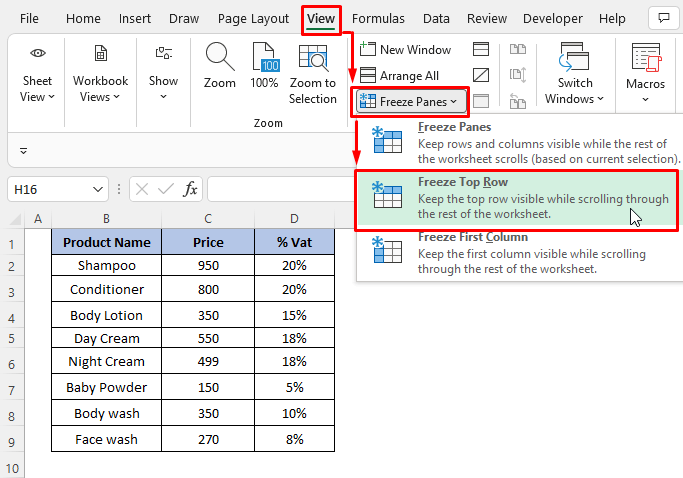
- Ev ê rêza yekem a we bigirekaxeza xebatê, temîn dike ku ew xuya bimîne dema ku hûn li mayî ya wê bigerin.
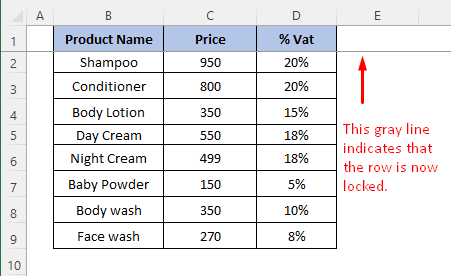
- Niha, heke em li jêr bigerin, em dikarin diyar bikin ku jor rêz hatiye cemidandin.
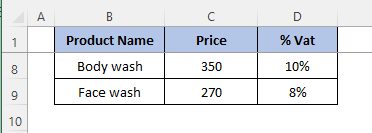
1.2. Çend Rêzan Girt bikin
Dibe ku em bixwazin ku rêzikên taybetî yên di tabloya xwe de her dem xuya bibin. Em dikarin li ser naveroka xwe bigerin û dîsa jî rêzikên cemidî bibînin.
Gavên:
- Hilbijêrin Rêza jêrîn, rêzên ku em dixwazin cemidînin. Di mînaka xwe de, em dixwazin rêzên 1 heta 8 bicemidînin. Ji ber vê yekê, em ê rêza 9 hilbijêrin.
- Bikirtînin tebeka Dîtin li ser rîbonê.
- Di Pêşeyên cemidandinê menûya daketî de, Pênçeyên cemidandinê vebijêrk . > Dema ku digere em dikarin li pelgeya xebatê binêre da ku rêzên cemidî yên li jor bibînin.
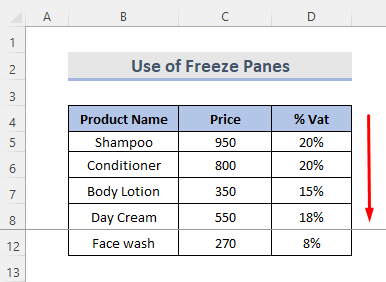
2. Bişkojka Damezrandina Magic Excel ya Ji Bo Qemişandina Rêzan
Bişkoka Cişandina Sêrbazî dikare li Taroka Amûra Gihîştina Bilez were zêdekirin da ku rêz, stûn, an şaneyên bi yek klîk.
Gavên:
- Biçin ser tîra daketî ya ji serê pelê excel.
- Li ser bikirtînin Fermanên Zêdetir ji pelika daketî.
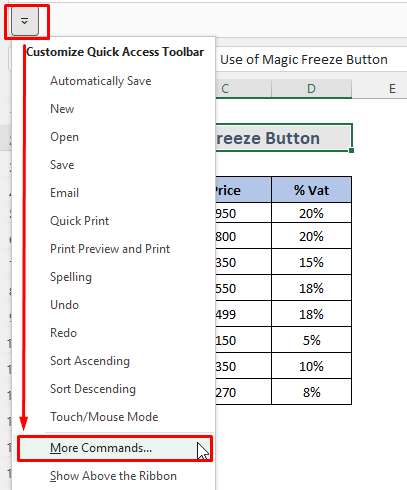
- Ji Taroka Amûra Gihîştina Bilez, hilbijêrin Ferman ne di Ribbonê de ne.
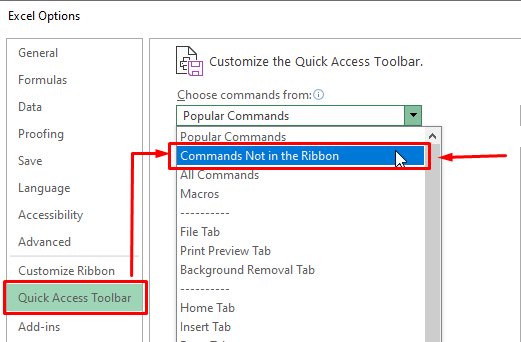
- Li jêr bigerin û Pêşeyên cemidandinê bibînin vebijêrk paşê wê hilbijêre.
- Axir, bitikîne Têxe û paşê OK.
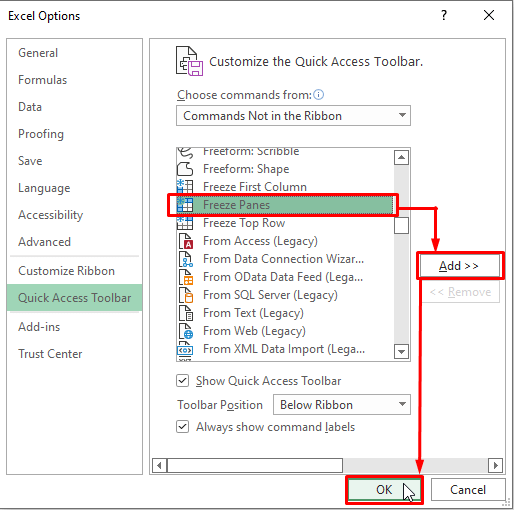
- Pênçeyên cemidandinê li jor li ser Qutiya navî têne xuyang kirin. Niha em dikarin bi lez xwe bigihînin vebijarka paceyên cemidandinê.
- Piştî klîkkirina bişkoka Faşeyên cemidandinê , stûn û rêz dê di heman demê de werin cemidandin.
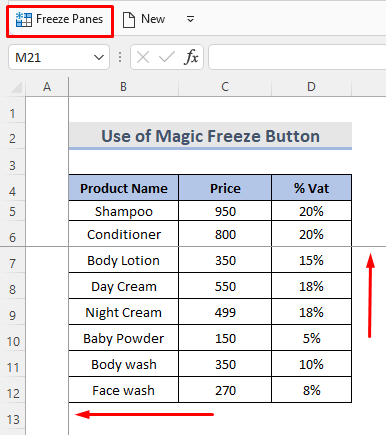
Zêdetir Bixwînin: Rêzan Di Excel de Meriv Çawa Rêz Bike (6 Rêbazên Hêsan)
3. Girtina Rêzan Bi Bikaranîna Vebijarka Veqetandinê di Excel de
Peçekirina herêmek pelxebatê li gelek perçeyan rêgezek din e ji bo cemidandina hucreyan di excel de. Pêşeyên cemidandinê dema ku li pelgeyê digere rêz an stûnên taybetî têne xuyang kirin. Peçekirina Paneyan pencereya excelê dike du an çar beş, ku her yek ji wan serbixwe dikare were gerandin. Dema ku em di nav herêmekê de bigerin, şaneyên li deverên din sabît dimînin.
Gavên:
- Pêşî, Rêza li jêr hilbijêre ya ku em dixwazin ji hev veqetînin.
- Bişkojka Bişkojka Split li ser tabloya Dîtin bikirtînin.
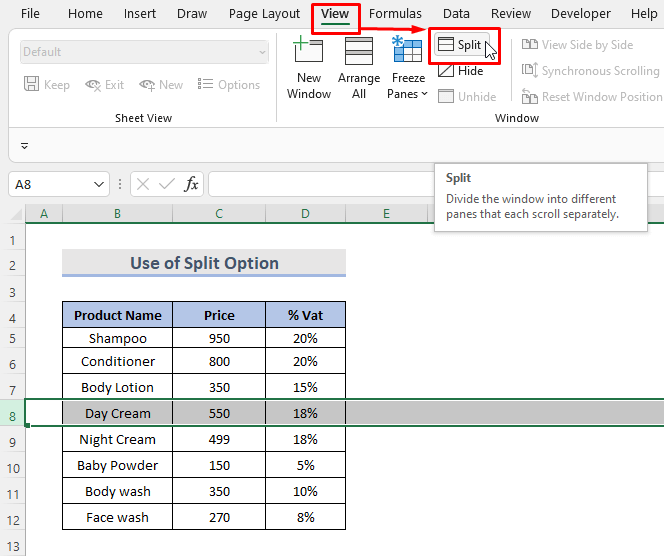
- Naha, em dikarin du barên gerokê yên cihêreng bibînin. Ji bo vegerandina parçebûnekê, careke din bişkoja Parçekirin bikirtînin.
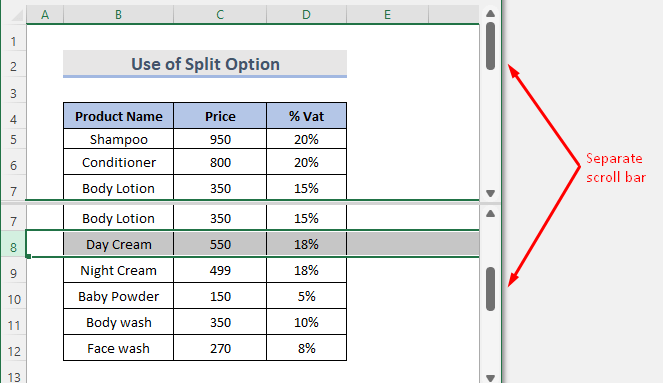
Xwendinên Wekhev
- Rêz û Stûnan di Excel de veşêre: Kurtebir & amp; Teknîkên Din
- Rêzên Veşartî li Excel: Meriv Çawa Wan Veşêre an Jê Jê Bike?
- Rêzên Komê li Excel (5 Rêyên Hêsan)
- Çawa Reng DikîRêzên Alternatîf di Excel de (8 Away)
- Excel Rengê Rêza Alternatîf Bi Formakirina Şert [Vîdyo]
4. Koda VBA-yê bikar bînin ku rêzan bicemidînin
Em jî dikarin koda VBA ji bo girtina rêzan bikar bînin.
Gavên:
- Pêşî, divê em her şaneyek li jêr hilbijêrin ku em dixwazin rêz û stûnan di heman demê de kilît bikin.
- Li ser pelgeyê rast-klîk bikin û Kodê binêre.

- Piştre, pencereyek VBA Module derdikeve ku em ê kodê binivîsin.
Koda VBA:
8171
- Koda jorîn kopî bikin û pê lê bikin. Li ser Run bikirtînin an jî kurteya klavyeyê ( F5 ) bikar bînin da ku koda makroyê bicîh bikin.

- Û di dawiyê de, hemû rêz û stûnên di pelê xebatê de têne girtin.

5. Tabloya Excel-ê têxe da ku Rêza Serê Girtî bike
Bihesibînin ku hûn dixwazin dema ku hûn li jêr dinêrin stûna sernivîsê bi domdarî li jorê sabit bimîne, rêzek veguherînin tabloyek bi tevahî fonksiyonel.
Gavên:
- Pêşî, tevahiya tabloyê hilbijêre. Paşê, herin tabloya Mal > Wekî Tabloyê Form bikin.

- Niha, tablo tê hilbijartin û pencereyek vedibe xuya dibe.
- Lêça li ser Tabloya min sernav hene.
- Piştre, li ser bişkoka OK bitikîne.

- Ev ê tabloya we bi tevahî bixebite.

- Ger em li jêr bigerin, em dikarin bibîninsernivîsên me li ser têne xuyang kirin.

6. Di Excel de Hem Rêz û hem Stûnan Bikin
Di pir rewşan de, di rêzan û stûnan de sernav û etîketên me hene. Di şert û mercên wiha de cemidandina rêz û stûnan jî maqûl e.
Gavên:
- Hûna ku li binê rêzikan e û nêzî stûna me ye hilbijêrin. dixwazin cemidînin. Bo nimûne, eger em bixwazin rêzên 1 heta 4 û stûnan A , B , C cemidînin. Dûv re, em ê hucreya D5 hilbijêrin.
- Piştî wê, herin tabloya Dîtin .
- Li ser Pênçeyên cemidandinê bikirtînin daketina jêr.
- Vebijarka Pênçeyên cemidandinê ji pelika daketinê hilbijêre.

- Stûnên çepê şaneya hilbijartî û rêzên li jor şaneya hilbijartî dê bên cemidandin. Du xetên gewr xuya dikin, yek tenê li kêleka stûnên cemidî û ya din rasterast li binê rêzên cemidî. Ji bo kilkirina rêzan di Excel de bi rêkûpêk naxebitin
Heke bişkoka Ferefe Panes di pelgeya xebata me de neçalak be, bi îhtimaleke mezin ew yek ji sedemên jêrîn e:
- Em di moda guherandina hucreyê de ne, ku rê dide me ku em tiştên wekî ketina formula an guheztina daneya di şaneyek de bikin. Bişkojka Enter an Esc bikirtînin da ku ji moda guherandinê ya hucreyê derkevin.
- Pargaha me parastî ye. Ji kerema xwe pêşî pelê xebatê neparêze, dûv re rêzan bicemidîne anstûnan.
Têbînî
Tu dikarî tenê rêza jorîn û stûna çepê ya yekem cemidînî. Tu nikarî stûna sêyem û tiştekî din li der û dora wê bicemidîne.
Encam
Bi şopandina van rêbazan, hûn dikarin bi hêsanî rêzên tê de kilît bikin. pirtûka te ya xebatê. Hemî van rêbazan hêsan, bilez û pêbawer in. Hêvîdarim ku ev ê ji we re bibe alîkar! Ger pirsên we, pêşniyar, an nêrînên we hebin ji kerema xwe di beşa şîroveyê de ji me re agahdar bikin. An jî hûn dikarin li gotarên me yên din ên di bloga ExcelWIKI.com de binihêrin!

